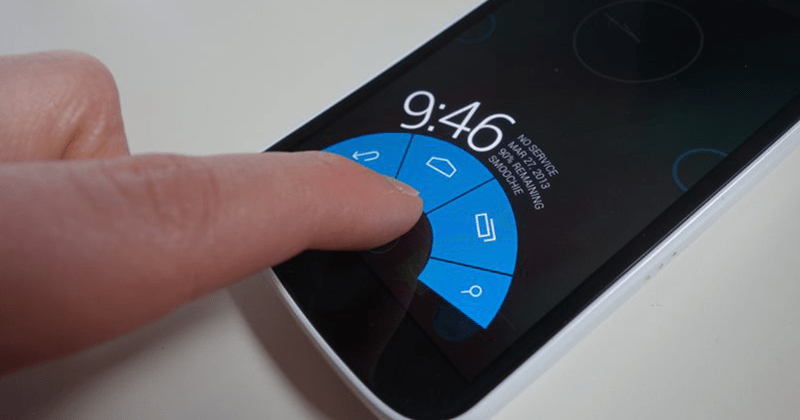Trik Microsoft Visual Studio: Menjadi ahli dengan tip dan tip rahasia ini – Daftar 2020

Microsoft Visual Studio adalah lingkungan pemrograman di mana Microsoft telah membingkai semua alat untuk merancang situs web dan aplikasi untuk Android, iOS, Windows, Mac dan cloud Azure. Di dalamnya kita akan dapat menggunakan berbagai macam bahasa pemrograman seperti C ++, Java, Visual Basic, dan lainnya.
Lingkungan pengembangannya yang terintegrasi dapat digunakan untuk mengedit, men-debug dan membuat kode. Khususnya termasuk kompiler, alat penyelesaian kode, program desain grafis dan fungsi lainnya yang akan memfasilitasi proses ketika menjalankan tugas di dalamnya.
Jika Anda ingin meningkatkan produktivitas dan menjadi ahli dalam program ini, Lalu kami akan meninggalkan Anda beberapa trik yang dapat membantu Anda mengoptimalkan pekerjaan. Yah, mungkin ada fitur yang tidak Anda ketahui, seperti menggunakan keyboard melalui serangan dan karenanya menjangkau lebih cepat.
Visual Studio vs Atom Apa pusat pengembangan perangkat lunak terbaik?
Visual Studio dan Atom biasanya memiliki beberapa kesamaan, sejak itu diprofilkan untuk menggambar presentasi desktop dengan menggunakan "JavaScript" dan "HTML", ini dengan maksud untuk dapat memperluas mereka dari waktu ke waktu dengan mengeksekusi "Node.js". Baiklah sekarang Atom mulai beroperasi dengan GitHub, pada tahun 2014, tidak seperti Visual Studio Code yang dibuat oleh Microsoft pada tahun 2015; Namun, pada 2018 Microsoft mengakuisisi GitHub.
Editor kode ini didasarkan pada Elektron yang dimiliki oleh Microsoft. Itu sebabnya Atom dari waktu ke waktu telah membawa kesimetrian yang baik, Karena telah memiliki adaptasi baru secara terus-menerus, jalur pengembangannya tidak secara jelas diatur oleh Microsoft, itulah sebabnya ini adalah program yang direkomendasikan untuk pengguna yang tidak merasa nyaman dengan Visual Studio.
Atom dirancang dengan tujuan membuatnya dapat diretas, serta dapat disesuaikan untuk pengguna, agar ia dapat menggunakan beberapa fungsinya di mana komposisi dan edisi Git / GitHub menonjol, serta melakukan aktivitas dengan tab dan area kosong.
Tidak seperti Atom, Visual Studio dibuat dengan lebih banyak fungsi secara langsung, di mana Anda dapat menggunakan Git dengan cara yang efektif dan langsung sebagai bagian mendasar dari editor ini. Namun, itu juga dapat memperluas berbagai jenis add-on.
Meskipun komposisi asli Git dari Visual Studio kecil, instalasi Git pihak ketiga diperlukan seperti halnya GitLens, dengan maksud bahwa pekerjaan yang lebih baik dapat dilakukan.
Daftar trik Microsoft Visual Studio terbaik untuk mendapatkan yang terbaik dari itu
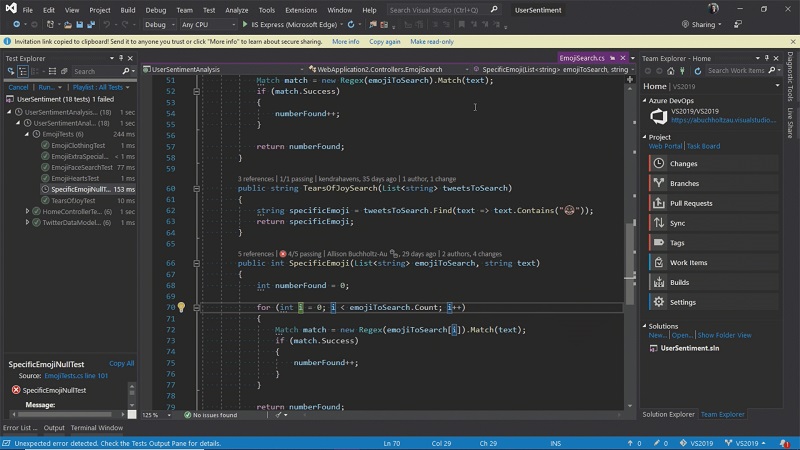
Untuk mengembangkan dan melaksanakan proyek dengan perangkat lunak, penting untuk dicapai dan instrumen diperoleh untuk meningkatkan produktivitas pada saat "menyikut", dan menghindari segala jenis keterlambatan yang mungkin terjadi. Itulah sebabnya kami memberi Anda beberapa kiat untuk memanfaatkannya saat menggunakannya Studio visual.
Tidak diragukan lagi ini salah satu opsi terbaik yang dapat digunakan pengembang ketika mereka menemukan diri mereka sedang mengkode bahasa, karena ia memiliki opsi yang luar biasa.
Komentar dan tanda komentar sekaligus
Pengelola kode biasanya terhubung dan terputus pada beberapa kesempatan, ini agar dapat mencari fraksi kode yang lengkap. Cara mudah dan cepat untuk melakukan ini adalah memilih garis dan tekan "Ctrl + K". Ini membuat VS menantikan apa yang akan Anda lakukan selanjutnya. Anda dapat berkomentar dengan menekan "Ctrl + C" atau "Ctrl + U" untuk menghapus komentar mereka.
Hapus tab dan akhiri spasi
Salah satu trik termudah, paling sederhana, tercepat dan paling efektif yang dapat Anda terapkan untuk menghilangkan spasi, tab, atau garis kosong yang biasanya tidak diperlukan, adalah dengan menekan tombol "Ctrl + E" atau "Ctrl + º". Ini akan mencegah Anda dari harus menekan tombol lagi dan lagi "Hapus" untuk menghapusnya
Anda juga dapat menggabungkan dan menggunakan tombol seperti: "Ctrl + E, S" untuk dapat memverifikasi dan memvisualisasikan jika ada ruang kosong di mana ada kode; Apa yang akan Anda capai dengan ini adalah mengganti ruang-ruang ini dengan poin.

Siapkan komentar di atas baris saat ini
Saat menulis kode Anda harus menulis komentar atau biasanya teks pada baris di mana ia berada, dan untuk menghindari apa yang dilakukan mayoritas adalah dengan menekan "Panah atas" dan kemudian "Masuk" atau gagal itu "Mulai" + "Enter" + "Panah Atas".
Jadi untuk membuatnya lebih mudah untuk membuat garis dapat dibentuk di atas, pointer diletakkan di atasnya dan kemudian tekan "Ctrl + Enter."
Salin seluruh baris saat ini
Jika Anda ingin pergi ke karakter pertama kode dan selalu tekan "Mulai" + "Shift" + "Akhir" untuk memilih baris lengkap dan "Ctrl + C" untuk menyalinnya, Anda bekerja dua kali lipat. Nah, Anda dapat melakukan ini lebih sederhana dengan menempatkan kursor pada baris yang akan Anda salin dan klik "Ctrl + C" tanpa harus memilih apa pun. Ini akan membantu Anda menyalin seluruh baris.
Pergi ke definisi F12
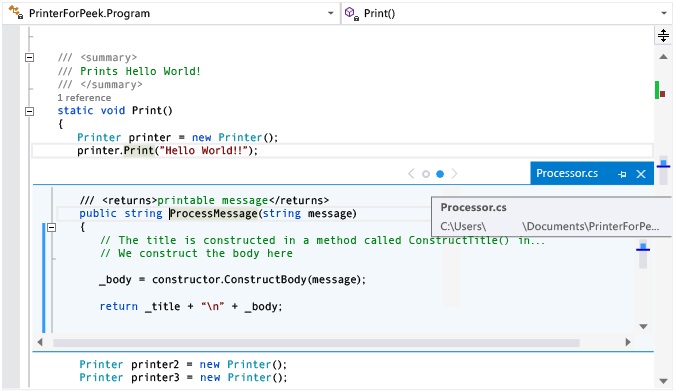
Jika Anda mengklik pada metode atau kelas kode lalu tekan F12, Ini membuat Anda pergi ke definisi apa yang Anda miliki di bawah kursor. Untuk menjelaskan Anda lebih baik, jika Anda memiliki nama kelas ketika Anda menekan tombol, itu mengarahkan Anda ke kode sumber yang dimilikinya. Sebaliknya, jika ini adalah metode, Anda akan melihat kode ini.
Jika Anda perlu memilih banyak garis secara vertikal, Anda harus meletakkan kursor di titik awal yang ada di baris pertama, lalu tekan tombol "Alt" dan lanjutkan untuk menarik ke bawah, untuk dapat memilih teks atau memasukkan kursor dan dengan demikian mulai menulis.
Tutup semua kode
Untuk mendapatkan semua kode Anda harus memberikannya "Ctrl + M dan O", yang akan membuat Anda dapat memverifikasi tanda tangan tanpa campur tangan eksekusi.
Jalankan perintah dengan makro
Melakukan operasi baris perintah itu mudah, sama Ini biasanya digunakan dengan makro yang ditemukan di menu alat. Itu sebabnya Anda harus pergi ke menu itu untuk dapat memasukkan elemen dan dapat mengkonfigurasi perintah menggunakan makro yang tersedia melalui tombol yang terletak di sebelah teks.
Anda juga dapat menempatkan parameter dengan meminta tes dan dengan demikian menetapkan output ke perintah jendela output visual.
Kuasai palet perintah dalam Kode VS
Seperti semua program, program ini membawa palet perintah yang memungkinkan Anda mengakses menu tertentu dengan mudah hanya dengan menekan kombinasi "Ctrl + Shift + P" dan tulis apa yang ingin Anda lakukan; misalnya "Tutup." Ini akan mencegah Anda dari harus menampilkan opsi yang berbeda sampai Anda menemukan yang Anda butuhkan.
Cari di banyak file
Berapa kali Anda tidak bertanya pada diri sendiri bagaimana menemukan kalimat dalam banyak file karena Anda tidak tahu di mana itu. Nah ini tidak akan lagi menjadi masalah, karena Anda hanya perlu menekan "Ctrl + F" untuk menemukan apa yang Anda inginkan di dalam file yang Anda miliki. "Ctrl + Shift + F" Ini memudahkan Anda untuk mencari di dalam semua file termasuk subfolder dari proyek yang Anda lakukan.
SNIPPET OMBRE + (TAB + TAB)
Untuk melakukan ini, Anda dapat menempatkan UNTUK + TAB + TAB di sini layar akan memberi Anda contoh dengan struktur lingkaran. Anda juga dapat mengatur simbol berdasarkan kelas, untuk mendapatkan grafik kode dengan cara yang ditentukan dan dengan mudah mendapatkan semua jenis aturan. Untuk itu Anda harus menjalankan kombinasi: (CTRL + K) + (CTRL + D).
Perkecil atau perluas cuplikan kode
Di sini Anda hanya perlu mengetik "Ctrl ++ M + M" untuk memperluas atau kontrak. Perlu dicatat bahwa Anda dapat menyembunyikan kode jika Anda membuat kontrak dengan suatu wilayah sehingga muncul di bawah tanda "+". Demikian pula, itu dapat dikontrak dengan mengklik dua kali pada garis di wilayah tersebut. Sekarang jika Anda ingin melihat konten melakukan ini, Anda hanya perlu meletakkan mouse di atasnya untuk membuang informasi.
Dapatkan nilai dari konstanta lingkungan – Visual Basic Script
Melalui opsi ini Anda dapat memperoleh nilai variabilitas yang dimiliki sistem untuk mengeksekusi semua jenis kode. Oleh karena itu, itu harus disalin ke file dan ditempatkan di ekstensi "vbs". Klik ganda harus dibuat untuk disimpan secara otomatis. Ini dapat digunakan dalam sistem operasi seperti "Windows XP ","Windows Vista ","Windows 2000 Server ","Windows Server 2003 ","Windows Server 2008 ”.
Fungsi yang mengembalikan tanggal panjang dari yang pendek – Visual Basic
Dengan jenis fungsi ini, Anda dapat mengembalikan tanggal dengan format panjang bila diperlukan untuk semua jenis aktivitas.
Buat komponen Runtime Runtime VB.Net
Melalui kode ini Anda dapat membuat semua jenis properti melalui komponen yang telah dibuat untuk melakukan aktivitas apa pun.
Masukkan hanya digit dalam string – Visual Basic
Di sini Anda meneruskan string sebagai ukuran dan kemudian mengembalikannya ke angka dan poin, jadi Anda harus menghapus karakter yang Anda miliki, seperti huruf atau tanda, dan hanya angka dan titik yang tersisa.
Dengan jenis fungsi ini Anda dapat memformat semua jenis string dan dengan demikian dapat melakukan pekerjaan dengan angka.
Jika Anda memiliki pertanyaan, tinggalkan di komentar, kami akan menjawab Anda sesegera mungkin, dan itu pasti akan sangat membantu bagi lebih banyak anggota komunitas. Terima kasih! 😉